5 лучших способов исправить неработающую камеру Instagram Story
Разное / / June 30, 2022
Instagram Stories позволяет мгновенно делиться фотографиями или короткими видеороликами. Есть несколько крутых способов сделать ваши истории в Instagram лучше. Например, вы можете добавить цветовой блок в свою историю Instagram и используйте ее в качестве фона. Чтобы опубликовать свою историю, просто проведите пальцем вправо по ленте, чтобы получить доступ к камере, и все готово.

Но что, если вы не можете получить доступ к Story Camera во время использования приложения Instagram? Этот пост предоставит вам лучшие способы исправить Instagram Story Camera, которая не работает на вашем iPhone или Android.
1. Принудительно закрыть и перезапустить Instagram
Начиная с самого простого решения, вы можете принудительно закрыть и перезапустить приложение Instagram на своем iPhone или Android. Это первое, что вы должны сделать, когда приложение начинает давать сбой или некоторые его функции не работают должным образом. Вы можете проверить наш пост о том, что происходит когда вы принудительно выходите или принудительно останавливаете приложение.
Вот как вы можете это сделать.
Принудительно закрыть приложение Instagram на iPhone
Шаг 1: На главном экране вашего iPhone проведите снизу вверх и удерживайте.
Шаг 2: Проведите вверх по окну приложения Instagram, чтобы убрать его с фона.

Шаг 3: Снова откройте приложение Instagram и проверьте, работает ли Story Camera.
Принудительно закрыть приложение Instagram на Android
Шаг 1: Нажмите и удерживайте значок приложения Instagram на Android.

Шаг 2: Коснитесь значка «i», чтобы открыть информацию о приложении.

Шаг 3: В меню «Информация о приложении» нажмите «Принудительно выйти» или «Принудительно остановить».

Шаг 4: Через некоторое время откройте приложение Instagram и проверьте, работает ли Story Camera.
2. Удалить кеш инстаграма
Кэш приложения собирает такие данные, как данные для входа, результаты поиска, часто посещаемые страницы и многое другое, чтобы повысить производительность приложения. То же самое касается всех приложений, и вы можете прочитать наше руководство, чтобы узнать что произойдет, если вы очистите кеш приложения Instagram. Итак, очистка кеша приложения Instagram — это то, что вам нужно попробовать. Следуй этим шагам.
Удалить кеш Instagram на iPhone
Честно говоря, вы не можете удалить кеш любого приложения на вашем iPhone. Однако вы можете просмотреть все данные, собранные приложением, и предпринять необходимые действия. Вот как вы можете сделать это для Instagram.
Шаг 1: Откройте приложение «Настройки» на своем iPhone.

Шаг 2: Прокрутите немного вниз и выберите Общие.

Шаг 3: Нажмите на хранилище iPhone.

Возможно, вам придется подождать несколько секунд, чтобы увидеть информацию о хранилище.
Шаг 4: Как только он загрузится, нажмите на Instagram.

Размер приложения покажет вам, сколько места на вашем iPhone занимает Instagram.

Информация о документах и данных — это размер кеша вашего приложения.

Теперь у вас будет 2 варианта — «Выгрузить приложение» и «Удалить приложение».
Разгрузить приложение: Эта опция удалит место для хранения, используемое приложением на вашем iPhone.

Удалить приложение: Эта опция удалит Instagram, а ваши документы и данные (кэш приложения) будут удалены.

В этом случае мы рекомендуем вам удалить Instagram и переустановить его снова на вашем iPhone. После входа в свою учетную запись вы можете проверить, работает ли Story Camera.
Удалить кэш Instagram на Android
Шаг 1: Нажмите и удерживайте значок приложения Instagram, чтобы открыть параметры.

Шаг 2: Коснитесь значка «i», чтобы открыть меню «Информация о приложении».

Шаг 3: Нажмите «Использование хранилища» в списке параметров в меню «Информация о приложении».

Шаг 4: Нажмите «Очистить кэш».

Шаг 5: Закройте приложение «Настройки» и откройте Instagram, чтобы увидеть, решена ли проблема.

3. Повторно активировать доступ к камере для Instagram
Для камеры Instagram Story требуется доступ к камере на вашем iPhone или Android. Возможно, вы по ошибке отключили доступ к камере и забыли включить. Если это не так, вы все равно можете повторно активировать доступ к камере для Instagram. Следуй этим шагам.
Для айфона
Шаг 1: Откройте приложение «Настройки».

Шаг 2: Прокрутите вниз и нажмите на Instagram.

Шаг 3: Проверьте, зеленый ли переключатель для камеры или нет.
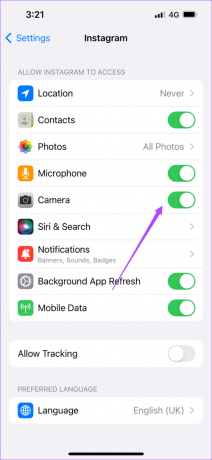
Шаг 4: Если да, нажмите на него, чтобы отключить доступ. Затем нажмите еще раз, чтобы включить его.
Шаг 5: Закройте приложение «Настройки», откройте Instagram и проверьте, работает ли камера Instagram Story.

Для Android
Шаг 1: Нажмите и удерживайте значок Instagram, чтобы открыть параметры.

Шаг 2: Нажмите на значок «i», чтобы открыть информацию о приложении.

Шаг 3: Выберите «Разрешения» в меню «Информация о приложении».

Шаг 4: В меню «Разрешения приложения» нажмите «Камера».

Шаг 5: Вы можете выбрать «Спрашивать каждый раз» или «Разрешить только при использовании приложения».

Шаг 6: Закройте приложение «Настройки», откройте Instagram и проверьте, устранена ли проблема.

4. Обновите приложение Инстаграм
Если вышеуказанные шаги не помогли вам, возможно, вы столкнулись с этой проблемой из-за ошибки в вашей текущей версии Instagram. Мы предлагаем вам загрузить и установить последнюю версию приложения на свой iPhone или Android. Если вы уже удалили и переустановили Instagram на своем iPhone, вы можете пропустить этот шаг.
Скачать Инстаграм для Айфона
Скачать Инстаграм для Android
5. Перезагрузите iPhone или Android
Последнее решение, которое мы рекомендуем после обновления приложения Instagram, — это перезагрузка вашего iPhone или Android. Это даст новый старт ОС вашего телефона. Следуй этим шагам.
Перезагрузите iPhone
Шаг 1: Нажмите и удерживайте кнопку питания и кнопку увеличения или уменьшения громкости одновременно на вашем iPhone.
Шаг 2: Когда появится опция, проведите пальцем влево, чтобы выключить iPhone.
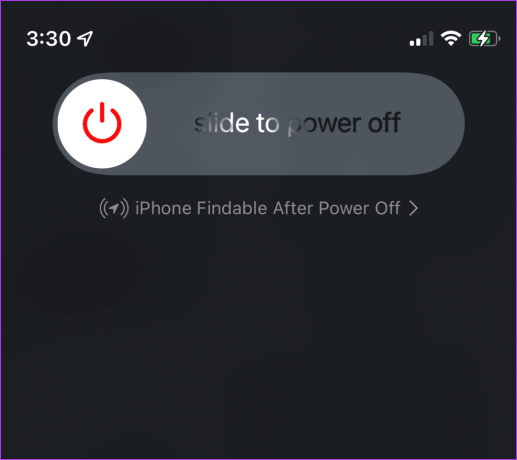
Шаг 3: Нажмите и удерживайте кнопку питания, чтобы перезагрузить iPhone.
Шаг 4: Откройте приложение Instagram и посмотрите, работает ли Story Camera.

Перезагрузите Android
Шаг 1: Нажмите и удерживайте кнопку питания на Android.
Шаг 2: Нажмите «Перезагрузить».

Шаг 3: После перезагрузки Android откройте Instagram, чтобы проверить, работает ли Story Camera.

Поделитесь своей историей в Instagram
Поделиться историей в Instagram — это интересный способ связаться с друзьями. Однако убедитесь, что вы не выдаете слишком много информации о себе, своих друзьях или ком-либо еще, даже случайно. Проверьте лучшие советы по защите вашей учетной записи Instagram.
Последнее обновление: 30 июня 2022 г.
Вышеупомянутая статья может содержать партнерские ссылки, которые помогают поддерживать Guiding Tech. Однако это не влияет на нашу редакционную честность. Содержание остается беспристрастным и аутентичным.



